
Saya menginstal program ACDSee, selama instalasi ada proposal untuk mengaitkan jenis file yang saya butuhkan dengan program ini, tetapi saya tidak mementingkan itu, sekarang bahkan membuka file video, saya pergi ke menu pemetaan program Tentukan dan tidak ada yang dapat diubah di dalamnya. Apa yang harus dilakukan Sistem operasi Windows 7.
Anatoly.
Sebagian besar program selama instalasi mereka, mengubah pengaturan sistem operasi dan menghubungkan diri mereka dengan jenis file tertentu. Dan jika kita telah bekerja dengan file-file ini untuk waktu yang lama di program lain? Banyak dalam situasi ini tidak tahu apa yang harus dilakukan dan di masa depan mereka bergidik ketika mereka memanggil putra atau putri mereka dengan kata-kata: - "Ayah, dapatkah saya menginstal program saya ..." Dan kami menjawab anak itu: - "Mungkin anak saya tidak membutuhkannya, tapi ingat, saya menginstal Anda terakhir kali dan dokumen ibu saya berhenti dibuka. " Kami tidak akan menolak anak kami, dalam hal ini Anda hanya perlu mengaitkan jenis file dengan aplikasi yang kami butuhkan di Windows 7 dan membuatnya sangat sederhana.
Program Default di Windows 7
Impian terbesar dari setiap program adalah menjadi favorit Anda dan tentu saja ia ingin berada di startup, terus diperbarui, serta bekerja dengan semua jenis file yang dimaksudkan dan perlu sedikit untuk menjadi program default di windows 7 untuk jenis file tertentu. Ketika Anda menginstal program di komputer Anda, itu mengubah pengaturan sistem operasi sehingga file-file yang diperlukan dibuka dengannya. Tentu saja, sejumlah besar program sebelum tindakan ini menanyakan apakah kami menginginkannya, tetapi kami melewatkan momen ini, atau mungkin kami tidak tahu sama sekali tentang hal itu.
Sebagai contoh, program ACDSee Pro 3.0, selama instalasi, meminta kami untuk memilih jenis file yang harus dikaitkan dengannya. Di jendela ini, kita perlu memilih item Other,
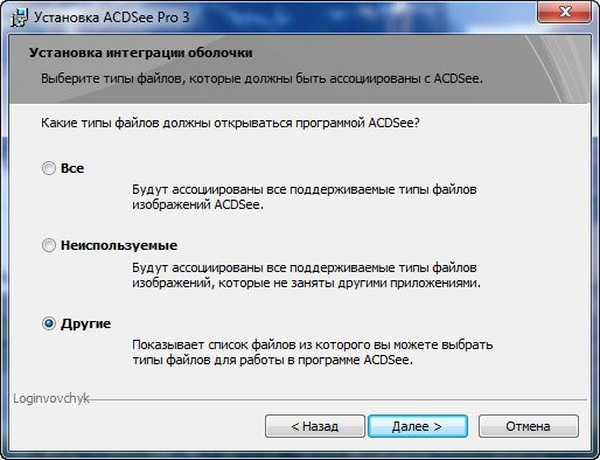
maka program akan menawarkan kita untuk memilih sendiri file mana yang akan dibuka secara default. Dan di sini Anda, selama proses instalasi, program ini menawarkan untuk mencentang kotak di seberang jenis file di mana itu akan program default pada wisekarang 7, misalnya, beri tanda centang di depan jenis file dengan ekstensi jpg.
 Ini berarti bahwa program kami akan membuka file dengan ekstensi ini secara default dan jika kami mengklik dua kali pada file dengan ekstensi jpg, itu akan segera terbuka di program ACDSee kami yang baru diinstal.
Ini berarti bahwa program kami akan membuka file dengan ekstensi ini secara default dan jika kami mengklik dua kali pada file dengan ekstensi jpg, itu akan segera terbuka di program ACDSee kami yang baru diinstal. Dan apa yang harus kami lakukan dengan Anda jika, selama instalasi program, tidak disarankan untuk mengaitkan jenis file dengan aplikasi ini atau jika kami membiarkannya dan sekarang file yang kami butuhkan dibuka oleh program yang salah. Kemudian kita akan mengaitkan file dengan aplikasi spesifik secara manual. Kami pergi:
- Mulai-> Program secara default-> Pilih program yang digunakan oleh Windows 7 secara default dan di sini kami memilih Atur program default,
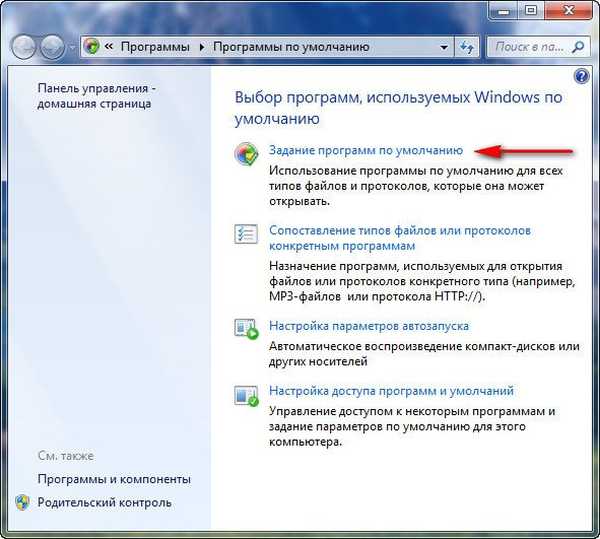
maka kita dapat: pilih program yang kita butuhkan di bagian kanan kotak dialog dan klik tombol pertama "Gunakan program ini secara default untuk semua jenis file., dengan yang dimaksudkan untuk bekerja secara default ".
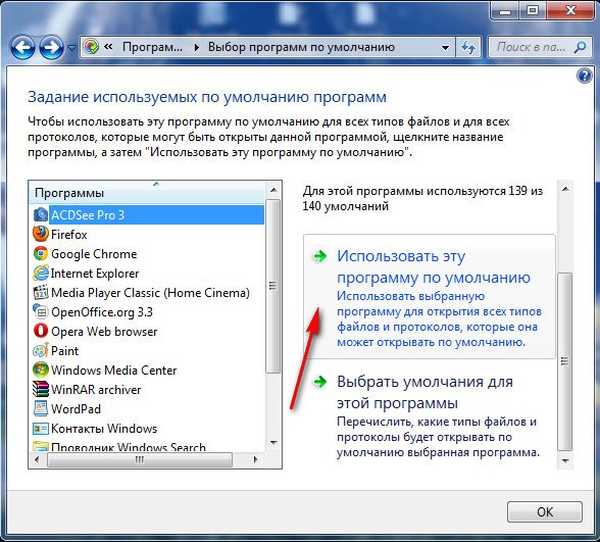 Tapi jangan buru-buru melakukan ini, maka ACDSee akan membuka semuanya secara berurutan, bahkan apa yang tidak diperlukan sama sekali, menurut saya konfigurasi manual lebih nyaman. Kita dapat memilih program yang kita butuhkan dan klik tombol "Pilih default untuk program ini",
Tapi jangan buru-buru melakukan ini, maka ACDSee akan membuka semuanya secara berurutan, bahkan apa yang tidak diperlukan sama sekali, menurut saya konfigurasi manual lebih nyaman. Kita dapat memilih program yang kita butuhkan dan klik tombol "Pilih default untuk program ini", 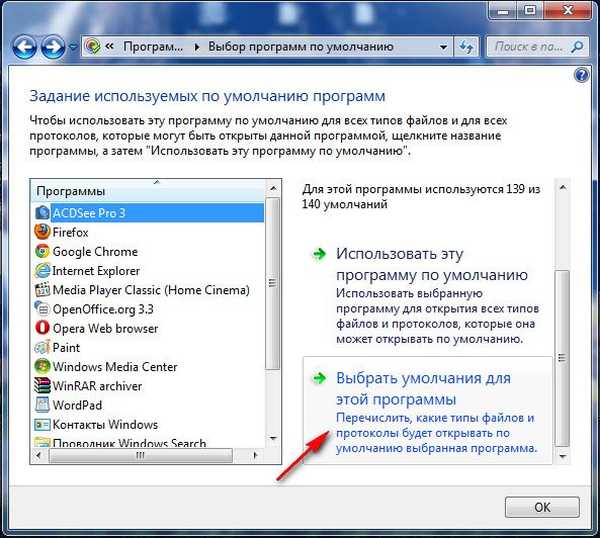
dalam menu "Tentukan pemetaan program" yang terbuka, kita dapat menetapkan jenis file yang kita butuhkan agar program terbuka secara manual, itu akan jauh lebih baik. Kami memberi tanda centang di depan ekstensi yang diinginkan dan "Simpan". Dan semuanya.

Tapi itu bukan teman yang begitu sederhana, mereka sering meminta saya untuk memperbaiki situasi ketika pengguna setuju untuk menetapkan program ACDSee untuk semua jenis file yang dikenalnya selama instalasi, saya tidak akan memerinci, tetapi memiliki kesulitan tertentu, maka jendela ini akan terlihat seperti ini.
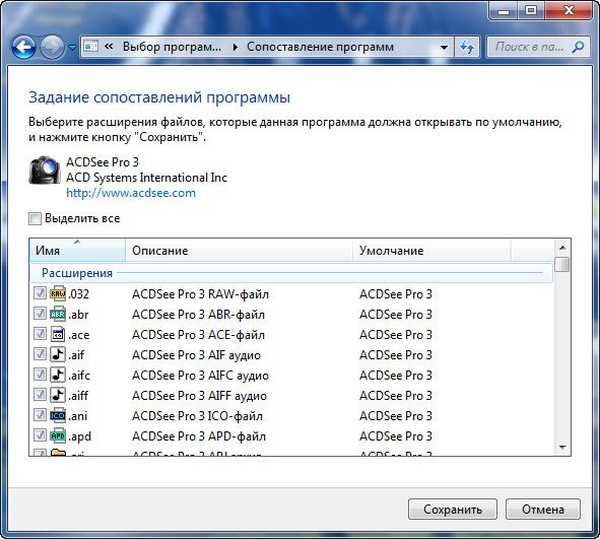
Apa yang akan kita lakukan Tidak mungkin untuk menghapus satu centang. Kembali ke jendela pertama "Pilihan program yang digunakan oleh Windows 7, selanjutnya Mengkompilasi jenis file dan protokol untuk program tertentu ".
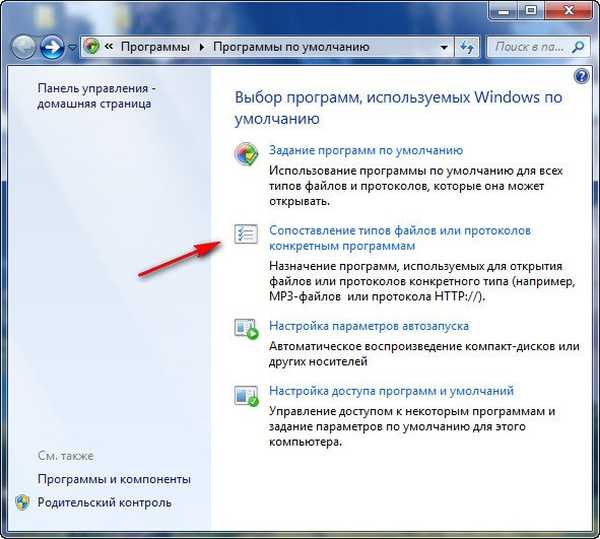
Pilih ekstensi file dan jika kita ingin program lain membukanya, klik pada "Ubah program "
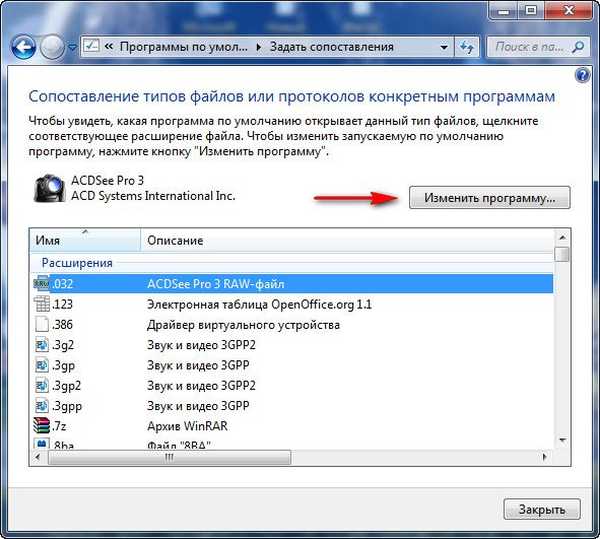
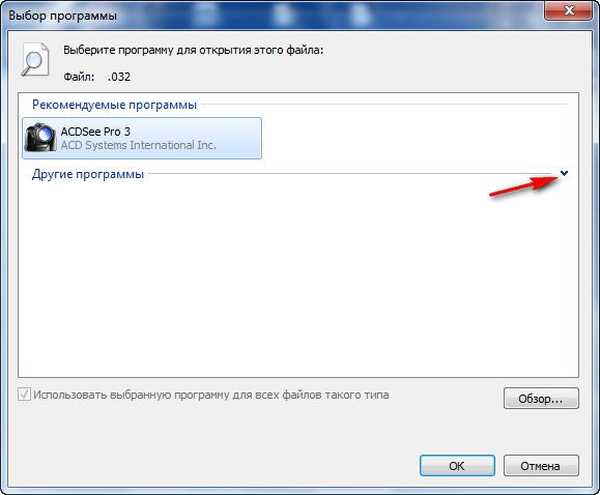 kemudian di jendela program yang disarankan kita pilih yang kita butuhkan dan OK,
kemudian di jendela program yang disarankan kita pilih yang kita butuhkan dan OK, 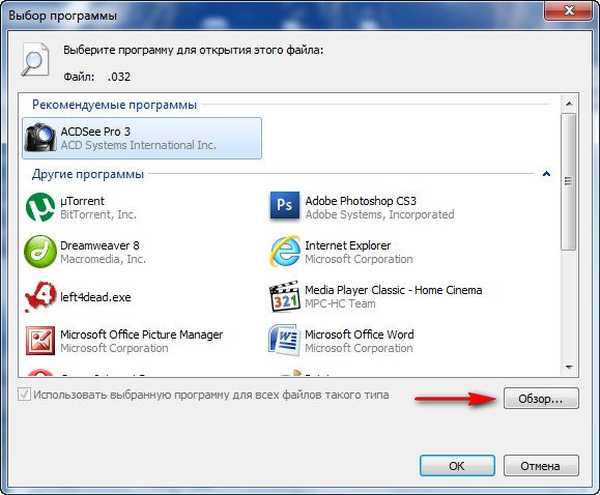 semua program secara default membuka file dengan ekstensi ini dipindahkan. Jika program yang kita butuhkan tidak ada di menu ini, klik Browse dan temukan secara manual folder program yang kita butuhkan, cari file .exe dan klik open, itu saja.
semua program secara default membuka file dengan ekstensi ini dipindahkan. Jika program yang kita butuhkan tidak ada di menu ini, klik Browse dan temukan secara manual folder program yang kita butuhkan, cari file .exe dan klik open, itu saja. Artikel terkait: Cara menghapus asosiasi file di Windows 10
Tag untuk artikel: Windows 7











